Contacten vastzetten op de taakbalk of in het Startmenu van Windows 10
In Windows 10 Fall Creators Update introduceert Microsoft veel nieuwe functies. Een van de meest interessante, vanuit het oogpunt van productiviteit, is het feit dat je contacten aan de taakbalk en het Startmenu kunt vastzetten . Dat maakt het voor u gemakkelijker en sneller om contact te houden met de mensen die er het meest toe doen in uw leven. Ze zijn nu slechts één klik of tik verwijderd, voor het verzenden van zowel e-mails als Skype - berichten. Hier leest u hoe u mensen vastzet op de taakbalk of het startmenu in Windows 10:
OPMERKING:(NOTE:) deze handleiding is van toepassing op Windows 10 Fall Creators Update . Deze versie is vanaf 17(October 17th) oktober 2017 voor iedereen gratis beschikbaar.
Contacten vastzetten in het Startmenu in Windows 10
Met het Startmenu in Windows 10 kun je er allerlei dingen aan vastpinnen, waaronder apps, desktopprogramma's, mappen en bibliotheken, apparaten van je lokale netwerk enzovoort. U kunt meer lezen over het vastzetten van dit soort items in deze handleiding: De complete gids om alles vast te zetten in het Start-menu in Windows 10(The complete guide to pinning everything to the Start Menu in Windows 10) .
Bovendien kunt u in Fall Creators Update ook contacten vastzetten vanuit de People -hub. Om te beginnen, moet u de app Personen openen. (People)U kunt dat doen door op de snelkoppeling Mensen(People) te klikken of te tikken in uw lijst met apps in het menu Start .(Start Menu)
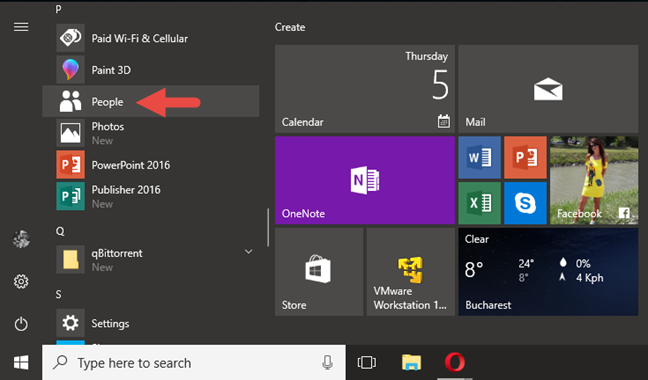
U kunt de app Personen(People) ook openen door ernaar te zoeken met Cortana . Voer(Enter) het woord 'mensen' in de zoekbalk van uw taakbalk in en klik of tik vervolgens op Personen(People) in de lijst met zoekresultaten.

Nadat u de app Personen(People) hebt geopend , bladert u totdat u het contact vindt dat u aan het startmenu wilt vastzetten .

Merk op dat u ook de ingebouwde zoekfunctie kunt gebruiken om het gewenste contact te vinden. Zodra u de naam van de contactpersoon invoert in het zoekveld(Search) , worden de personen die overeenkomen onmiddellijk weergegeven door de app.
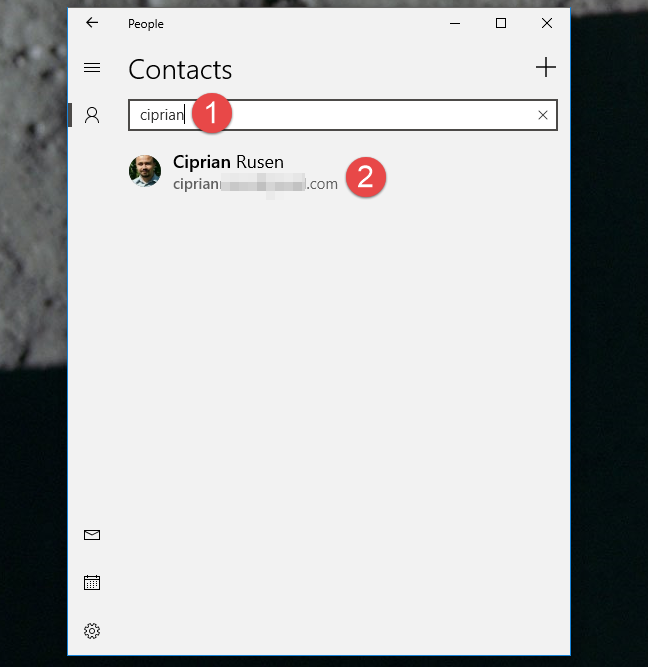
Zodra u het contact hebt gevonden dat u aan uw Startmenu wilt vastzetten, klikt u er met de rechtermuisknop op (of houdt u ingedrukt, als u een touchscreen hebt) en wordt een contextueel menu weergegeven. Daarin vindt u een optie die "Pin to Start" wordt genoemd. ("Pin to Start.")Klik of tik erop.

Windows 10 vraagt u nu of u zeker weet dat u "[...] deze tegel aan Start wilt vastzetten"("[...] want to pin this tile to Start") . Bevestig uw actie door op de knop Ja(Yes) te drukken.
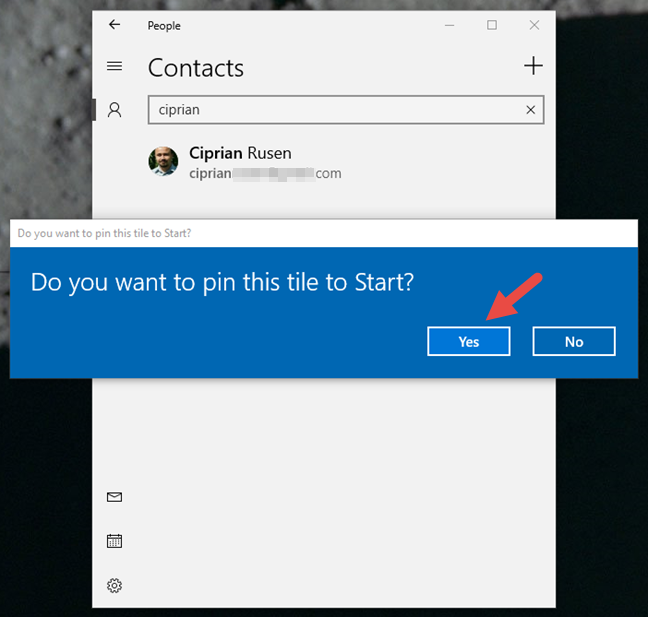
Nu krijgt dat contact zijn tegel in uw Startmenu . Zo ziet het er standaard uit:

U kunt zoveel contacten blijven vastzetten als u wilt in uw Startmenu , aangezien er geen maximum is voor hun aantal. Het is ook vermeldenswaard dat mensentegels uit het Startmenu standaard een gemiddelde(Medium) (vierkante) grootte hebben. U kunt ze echter naar wens vergroten of verkleinen en ze klein, breed(Small, Wide) of zelfs groot(Large) maken als u dat wilt. Als u niet weet hoe u dat moet doen, leest u hier Hoe u het formaat van Start Menu-tegels en snelkoppelingen in Windows 10 kunt wijzigen(How to resize Start Menu tiles and shortcuts in Windows 10) .
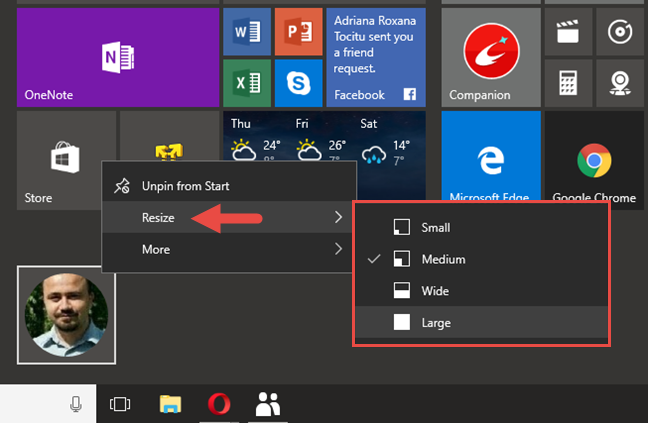
Contacten losmaken van uw Startmenu
Als je iemand niet langer aan je Startmenu wilt vastzetten , hoef je alleen maar het Startmenu te openen , dat contact te zoeken, met de rechtermuisknop te klikken (of erop te tikken en vast te houden als je een touchscreen hebt) en vervolgens de "Losmaken van Start"("Unpin from Start") optie.

De tegel van de contactpersoon uit uw Startmenu wordt dan onmiddellijk verwijderd.
Laten we nu eens kijken hoe we mensen op de taakbalk kunnen vastzetten, omdat sommige gebruikers liever alles op hun taakbalk hebben in plaats van het menu Start(Start Menu) . Er zijn twee manieren om dat te doen: een door de app Personen(People) te gebruiken en een door de My People -hub te gebruiken.
Contacten vastzetten op de taakbalk met de app Personen(People)
Als u liever de app Personen(People) gebruikt , volgt u de eerste stappen uit het vorige gedeelte van deze handleiding om deze te openen en de contactpersoon te vinden die u op uw taakbalk wilt vastzetten. Klik vervolgens met de rechtermuisknop (of tik en houd vast, als u een touchscreen hebt) en klik of tik in het contextuele menu dat wordt weergegeven op Vastmaken aan taakbalk(Pin to taskbar) .
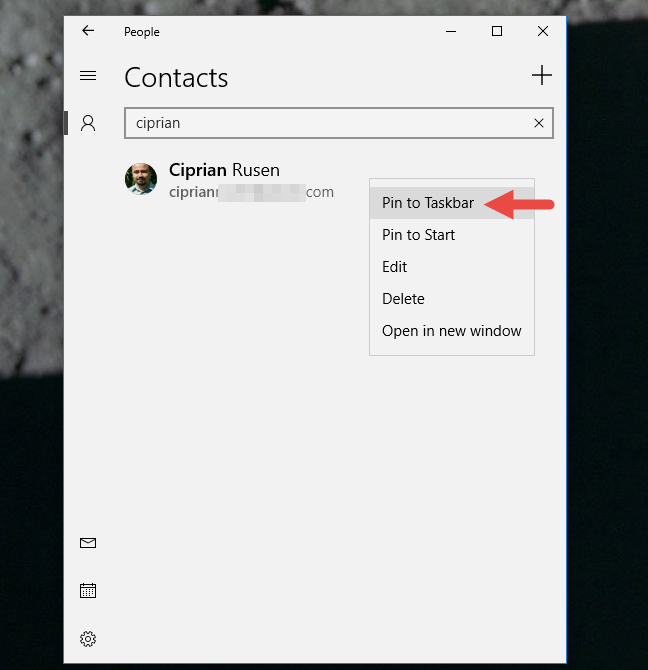
Nadat u op Vastmaken aan taakbalk(Pin to Taskbar) hebt geklikt of getikt , vraagt Windows 10 u of u zeker weet dat "[...] u een contact aan de taakbalk wilt vastzetten"("[...] you want to pin a contact to the taskbar") . Bevestig uw actie door op de knop Pin te klikken of tikken .

Vervolgens krijgt die contactpersoon een kleine knop aan de linkerkant van uw meldingsgebied (of in het systeemvak als u dat wilt).

U kunt zoveel mensen aan uw taakbalk blijven vastzetten als u wilt, maar houd er rekening mee dat alleen de laatste drie tegelijk op de taakbalk kunnen worden weergegeven(only the last three of them can be displayed on the taskbar at a time) .

Contacten vastzetten op de taakbalk met behulp van de My People -hub
Als u liever de nieuwe My People -hub gebruikt om contacten vast te pinnen op uw taakbalk, moet u de stappen volgen die we in het laatste gedeelte van deze tutorial hebben beschreven: 5 dingen die u kunt doen met de My People-hub van Windows 10(5 things you can do with the My People hub from Windows 10) . Als u echter geen tijd heeft om dat te doen, zijn de snelle stappen die u moet nemen de volgende:
Open de My People -hub door op de knop aan de rechterkant van uw taakbalk te klikken of erop te tikken, naast het meldingengebied. Het ziet eruit als twee silhouetten.

Als in de My People -hub de contactpersoon die u aan de taakbalk wilt vastzetten, wordt weergegeven in de lijst "Pin-suggested" op het tabblad Personen(People) , klikt of tikt u op de naam en wordt hij of zij direct vastgemaakt aan de taakbalk.

Als de persoon die u op de taakbalk wilt vastzetten niet wordt weergegeven in de voorgestelde(suggested) lijst, klikt of tikt u op de knop "Contactpersonen zoeken en vastzetten"("Find and pin contacts") onder aan het tabblad Mensen .(People)

Nu wordt de volledige lijst met al uw contacten weergegeven. Blader(Scroll) totdat u degene vindt die u aan de taakbalk wilt vastzetten.
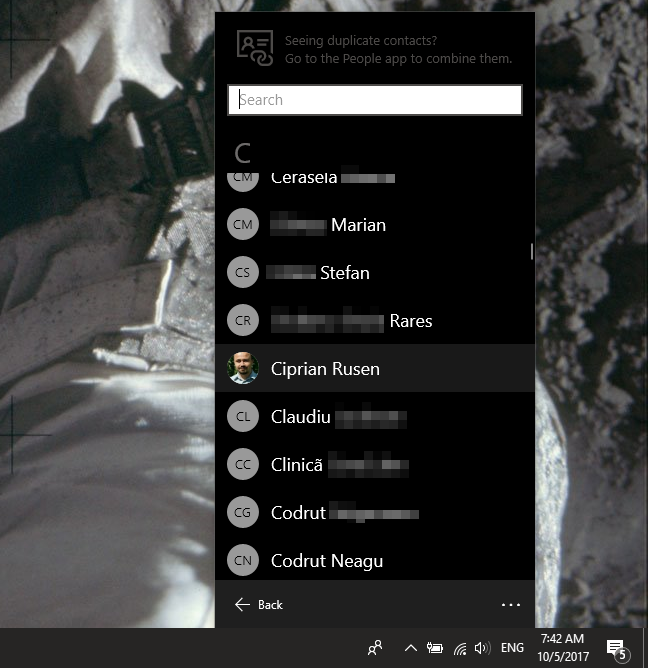
U kunt ook het zoekveld gebruiken om de persoon te vinden die u op de taakbalk wilt vastzetten.

Zodra u het contact hebt gevonden, klikt of tikt u op zijn of haar naam en die persoon wordt onmiddellijk vastgezet op de taakbalk. Dit is wat je nu zou moeten zien:
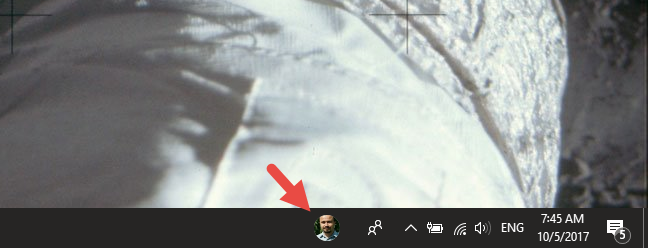
Vergeet echter niet dat u slechts drie contacten op uw taakbalk kunt vastzetten.
Contacten losmaken van uw taakbalk
De snelste manier om een contact van uw taakbalk los te maken, is door met de rechtermuisknop te klikken (of op het pictogram te tikken en vast te houden als u een touchscreen heeft) en vervolgens op de knop "Losmaken van taakbalk"("Unpin from taskbar") te klikken of erop te tikken .

Een alternatief is om op het contact te klikken of erop te tikken, klik of tik vervolgens op de menuknop(Menu) (degene met een pictogram met drie stippen) en kies vervolgens 'Losmaken van taakbalk'.("Unpin from taskbar.")
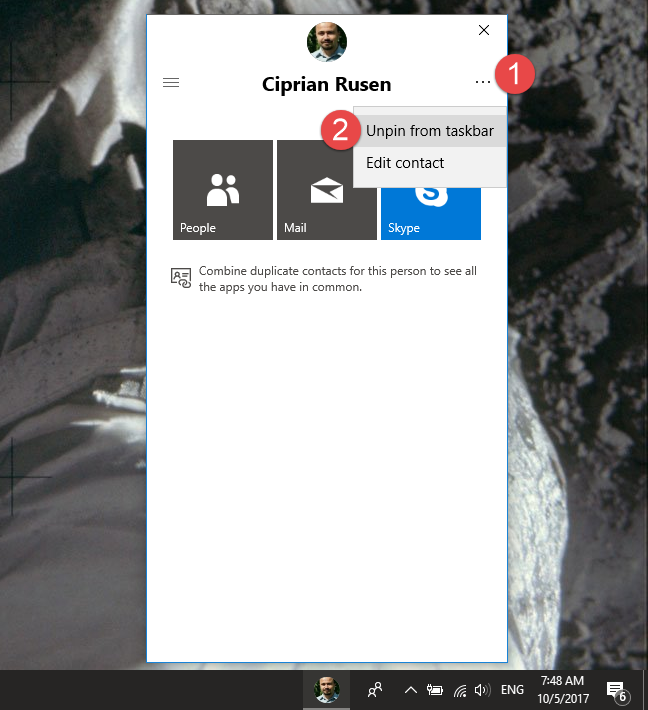
De contactpersoon wordt zonder aanvullende bevestiging van uw taakbalk verwijderd.
Conclusie
Zoals je hebt gezien, zijn het vastzetten van contacten in je Startmenu of je taakbalk beide eenvoudige dingen om te doen. We vinden deze nieuwe functie leuk en we zijn van mening dat het de productiviteit helpt verhogen als je regelmatig met dezelfde paar mensen moet communiceren. Als je vragen of problemen hebt, gebruik dan de opmerkingen hieronder om ze te delen.
Related posts
Hoe inloggen op Windows 10 met een pincode? Hoe de inlogpincode wijzigen?
Het wachtwoord van uw gebruikersaccount wijzigen in Windows 10
7 manieren om van gebruiker te wisselen in Windows 10
Hoe vast te pinnen in het Startmenu in Windows 10: de complete gids -
6 manieren om uit te loggen bij Windows 11 -
Hoe het Windows 10 Startmenu in te stellen om het hele scherm te gebruiken
Automatisch inloggen zonder wachtwoord in Windows (met behulp van netplwiz)
Verberg of toon uw e-mailadres op het inlogscherm van Windows 10
7 manieren om van gebruiker te wisselen in Windows 11 -
Wat is Taakweergave in Windows 10 en hoe het te gebruiken?
Meerdere desktops gebruiken in Windows 10: alles wat u moet weten
Hoe te pinnen naar Start Menu in Windows 11 -
De tijdlijn van Windows 10 en hoe u er het beste van kunt maken
10 manieren om het startmenu van Windows 10 te organiseren en te wijzigen -
Een website vastzetten op de taakbalk of het Startmenu in Windows 10
5 manieren om u aan te melden bij Windows 11 -
Meerdere Skype-accounts tegelijk gebruiken in Windows 10
Toon of verberg recent toegevoegde en meest gebruikte apps in het startmenu -
U kunt het gastaccount niet inschakelen in Windows 10. Dit is waarom en hoe anderen liegen
Hoe de Action Center-meldingen van Windows 10 te gebruiken -
